电脑文件类型修改步骤指南
- 作者:佚名
- 来源:灵犀17资源站
- 时间:2025-07-20 10:07:44
在日常电脑使用中,文件类型决定了文件的打开方式和处理逻辑。用户有时需要更改文件类型以适应不同软件或需求,这可以通过修改文件后缀名来实现。然而,Windows系统默认隐藏文件扩展名以简化界面,因此必须先显示这些扩展名才能进行更改。值得注意的是,随意更改文件类型可能导致文件无法打开或显示乱码,因为后缀名与文件内部格式紧密相关。操作前建议备份重要文件,并确保目标类型兼容以避免数据损失。
电脑怎么更改文件类型
1.双击【此电脑】图标启动文件资源管理器。这一步是基础操作,帮助用户访问系统中的所有文件和文件夹,为后续更改做好准备。
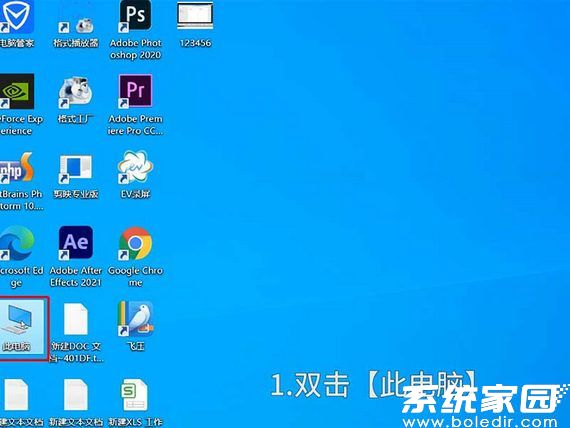
2.点击左上角【查看】选项卡。该选项位于窗口顶部菜单栏,提供多种文件管理视图设置,是调整系统显示参数的关键入口。
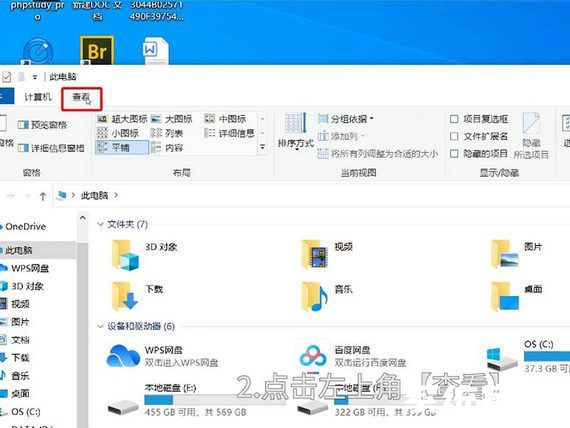
3.点击【选项】按钮进入高级设置。这一步弹出文件夹选项对话框,允许用户自定义文件系统的各种行为,包括扩展名的显示控制。
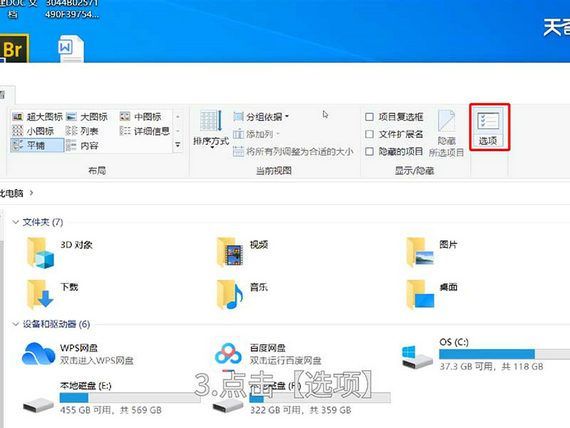
4.在弹出的选项卡中点击【查看】标签。这里列出了详细的文件查看设置,用户需仔细浏览以找到隐藏扩展名的相关选项。
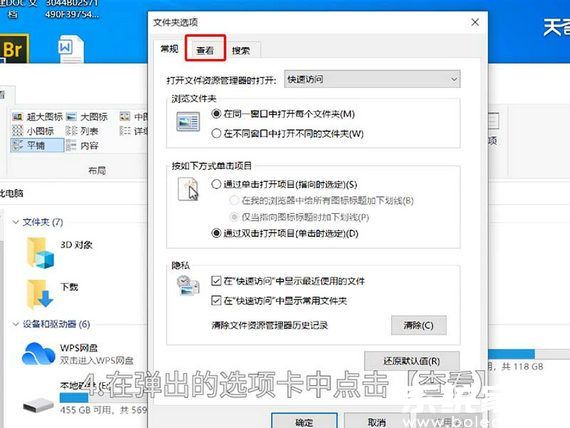
5.下拉找到【隐藏已知文件类型的扩展名】并取消勾选。取消勾选后,系统将显示所有文件的全名后缀,如.txt或.jpg,这是修改文件类型的前提条件。
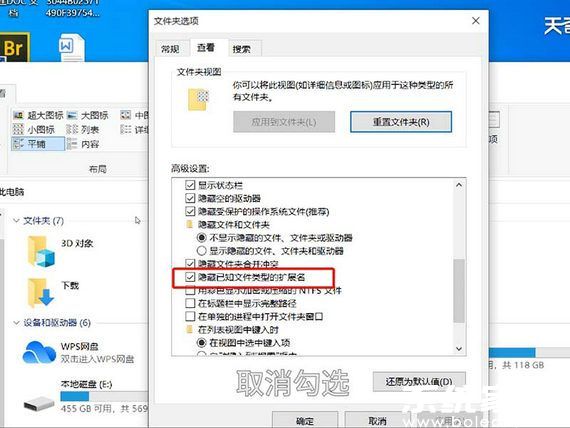
6.点击【确定】按钮保存设置。确认更改后关闭对话框,系统会自动应用新配置,使文件扩展名在资源管理器中可见。
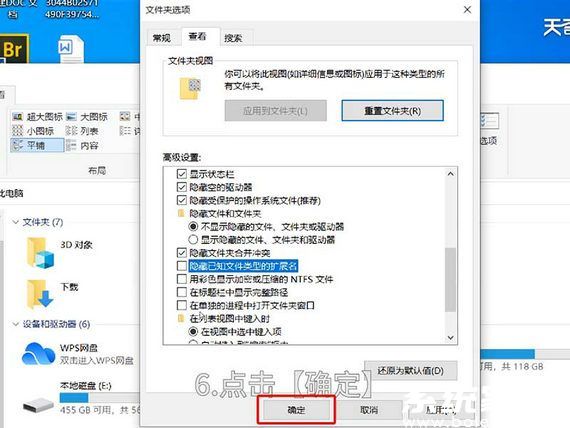
7.找到目标文件并双击文件名进行编辑。选中文件后,单击文件名或按F2键进入编辑模式,此时可以修改后缀部分。
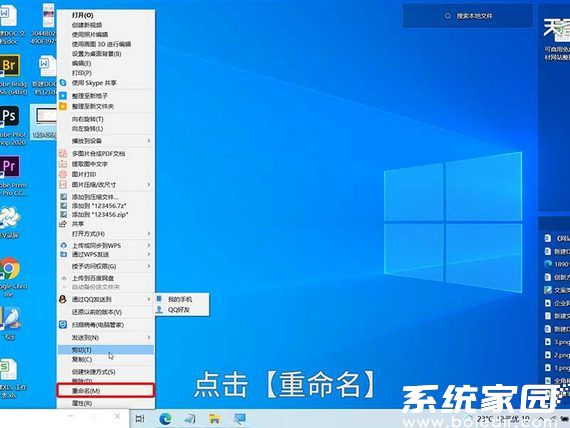
8.将格式类型修改为所需的新后缀名。例如,将.docx改为.txt,然后按Enter确认更改。系统会提示风险,确认后文件类型即更新。

温馨提示:随意更改文件扩展名可能导致文件无法使用或数据损坏,请务必在操作前验证兼容性。
总之,更改文件类型是一个简单但需谨慎的过程。通过以上步骤,用户可以高效地调整后缀名以满足特定需求。建议在操作后测试文件是否能正常打开,如果遇到问题,可恢复原后缀或使用专业转换工具。记住,文件类型更改不影响文件内容,但错误的修改会造成软件冲突。保持系统设置可见扩展名有助于日常管理,提升工作效率。
上一篇:夸克百度网盘对比 互通性优劣分析
下一篇:QQ音乐下载歌曲转MP3教程
相关阅读
更多资讯
更多热门标签
猜您喜欢
换一换-
 新浪新闻安卓客户端全新升级v8.26.0 最新版
新浪新闻安卓客户端全新升级v8.26.0 最新版 -
 百德地图3D导航提升出行效率v1.1.1 安卓版
百德地图3D导航提升出行效率v1.1.1 安卓版 -
 新浪天气通精准天气服务实时提醒v8.28 最新版
新浪天气通精准天气服务实时提醒v8.28 最新版 -
 天翼云眼智能监控实时查看安全守护v2.6.5手机版
天翼云眼智能监控实时查看安全守护v2.6.5手机版 -
 管家婆易指开单移动端操作v1.7.6
管家婆易指开单移动端操作v1.7.6 -
 熊猫电视高清直播免费畅享v1.5.1 安卓版
熊猫电视高清直播免费畅享v1.5.1 安卓版 -
 蚁淘生活购物省钱便捷新选择v2.9.16 最新版
蚁淘生活购物省钱便捷新选择v2.9.16 最新版 -
 家庭烘焙必备燕麦食谱工具v1.0.18 最新版
家庭烘焙必备燕麦食谱工具v1.0.18 最新版 -
 乐博购物2024一站式畅享便捷生活v1.0 安卓版
乐博购物2024一站式畅享便捷生活v1.0 安卓版 -
 百度度咔剪辑高效创作视频工具v4.18.0.20 最新版
百度度咔剪辑高效创作视频工具v4.18.0.20 最新版 -
 每日乡村助农优选一站式服务平台v1.2.5 手机版
每日乡村助农优选一站式服务平台v1.2.5 手机版 -
 囧次元iOS竖屏动漫免费资源实时更新v1.5.7.4 最新版
囧次元iOS竖屏动漫免费资源实时更新v1.5.7.4 最新版
-
 腾讯电视管家手机版智能优化工具v16.0.0 最新版
腾讯电视管家手机版智能优化工具v16.0.0 最新版 -
 简喵智能上网助手功能详解v5.22.1 最新版
简喵智能上网助手功能详解v5.22.1 最新版 -
 安卓隐私加密应用盒子多重防护v1.0.1 最新版
安卓隐私加密应用盒子多重防护v1.0.1 最新版 -
 微博App社交平台功能与用户反馈v14.4.1 手机版
微博App社交平台功能与用户反馈v14.4.1 手机版 -
 西顿智能家居生活便捷管理v1.2.1 免费版
西顿智能家居生活便捷管理v1.2.1 免费版 -
 日语学习必备工具高效掌握核心词汇v4.28.0
日语学习必备工具高效掌握核心词汇v4.28.0 -
 篮球赛事平台鲁克APPv2.1.360 手机版
篮球赛事平台鲁克APPv2.1.360 手机版 -
 彩蛋视频壁纸自定义动态主题v3.2.6
彩蛋视频壁纸自定义动态主题v3.2.6 -
 虎扑热门赛事与多领域互动平台v8.0.41 最新版
虎扑热门赛事与多领域互动平台v8.0.41 最新版 -
 申通快递员专用办公工具优化方案v1.3.2 最新版
申通快递员专用办公工具优化方案v1.3.2 最新版 -
 Papago2023智能翻译工具实测v1.9.21 最新版
Papago2023智能翻译工具实测v1.9.21 最新版 -
 潮汐安卓版专注健康生活助手v3.38.5 安卓版
潮汐安卓版专注健康生活助手v3.38.5 安卓版
